在日常使用电脑时,“文件资源管理器未响应”的提示框无疑是令人烦躁的。它会导致我们无法访问文件、进行常规操作,甚至可能造成数据丢失的风险。面对这个常见问题,不必急于强制重启,可以尝试以下由简到繁的解决方法,一步步让电脑恢复顺畅。

一、结束任务并重启资源管理器
此方法是通过任务管理器强制结束卡住的进程,并重新启动它,适用于解决因临时性卡顿或软件冲突导致的未响应问题,是最直接有效的首选方案。
1. 同时按下 `Ctrl + Shift + Esc` 键,打开“任务管理器”。
2. 在“进程”选项卡中,找到并点击“Windows 资源管理器”进程。
3. 点击右下角的“重新启动”按钮。系统会自动结束该进程并立即重启它,您的桌面和任务栏会短暂消失后恢复,通常问题即可解决。
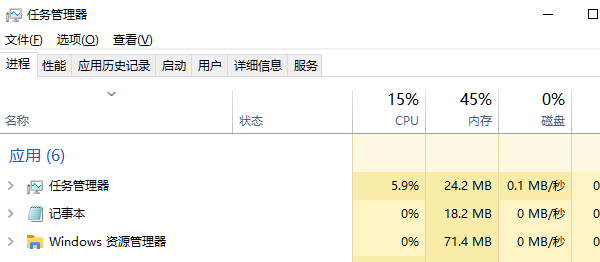
二、使用资源监视器深入排查
如果方法一无效,可能是后台有程序正在高强度占用磁盘或CPU,导致资源管理器卡死。资源监视器能帮助我们精准定位并结束这些“罪魁祸首”。
1. 同样打开“任务管理器”,点击左上角的“文件”菜单,选择“运行新任务”。
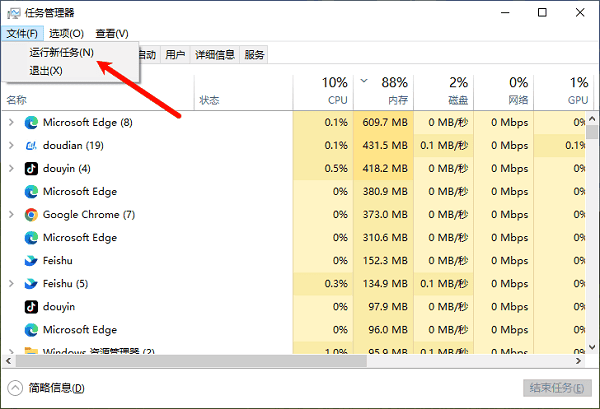
2. 在弹出的对话框中输入 `resmon` 并回车,打开“资源监视器”。
3. 切换到“CPU”选项卡,在“关联的句柄”搜索框内输入 `explorer.exe` 进行搜索。
4. 在下方搜索结果中,会列出所有与资源管理器关联的进程。右键点击那些可疑的或占用率高的进程,选择“结束进程”来释放资源。
三、修复系统文件与更新驱动
系统核心文件的损坏或丢失是导致各种问题的深层原因。此外,陈旧或兼容性差的硬件驱动(尤其是显卡和芯片组驱动)也常常引发系统卡顿和资源管理器崩溃。在修复系统文件后,若问题依旧,强烈建议检查并更新关键驱动。
1. 在开始菜单搜索“cmd”或“命令提示符”,右键点击它,选择“以管理员身份运行”。
2. 在打开的黑色窗口中,依次输入以下两条命令,每输入一条就按一次回车:
sfc /scannow
DISM /Online /Cleanup-Image /RestoreHealth
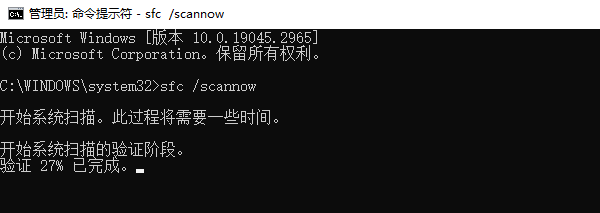
3. 等待命令执行完成(特别是第一条,耗时较长),整个过程请不要关闭窗口。完成后重启电脑。
4. 随后,您可以使用如“驱动人生”对电脑上的所有驱动进行一次全面的扫描和更新。它能够自动识别过时或故障的驱动,并提供最匹配的稳定版本,一键安装,极大简化了手动查找的繁琐,能从驱动层面有效解决资源管理器的稳定性问题。

 好评率97%
好评率97%  下载次数:4728539
下载次数:4728539 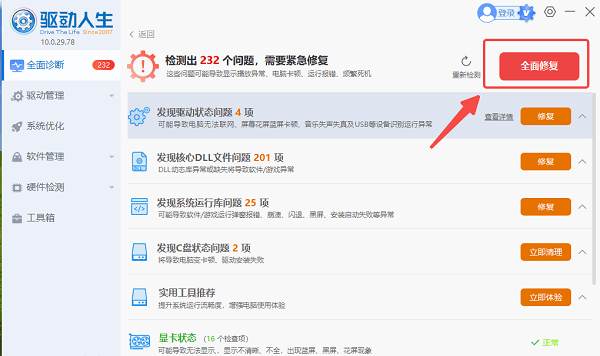
四、新建本地用户配置文件
有时,问题出在当前的用户配置文件损坏上。创建一个新的本地用户账户,相当于为您提供了一个全新的、未被污染的工作环境,是判断和规避用户配置问题的有效手段。
1. 打开“设置” > “账户” > “家庭和其他用户”。
2. 在“其他用户”下,点击“将其他人添加到这台电脑”。
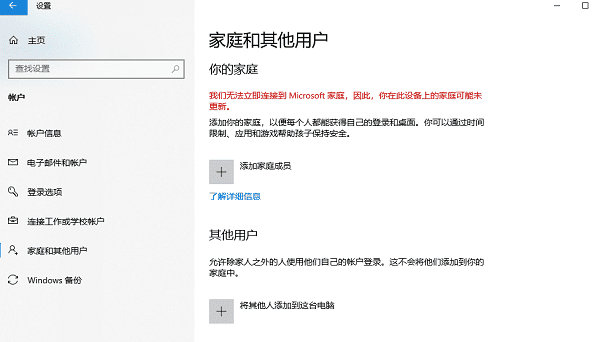
3. 选择“我没有这个人的登录信息”,然后选择“添加一个没有Microsoft账户的用户”。
4. 输入新用户名和密码(可选),完成创建。
5. 注销当前账户,登录到新建的账户,测试文件资源管理器是否正常。若正常,则说明原账户配置已损坏,可以考虑将文件迁移至新账户使用。
遇到“文件资源管理器未响应”时,请保持耐心,从最简单的方法一开始尝试。大多数情况下,问题都能在前三个步骤中得到解决。养成良好的电脑使用习惯,定期清理磁盘、借助“驱动人生”保持驱动为最新状态,也能有效预防此类问题的发生。



